教你windows 7获取安装指定版本VirtualBox
1、找到官网地址
在百度搜索框输入VirtualBox在搜索的结果页面找到官网点击进入;
注意:
1、在搜索的结果页面 有百度软件中心关于VirtualBox的安装包,如无特殊要求也可以下载;
2、如果找到官网网址,直接在url输入地址即可;
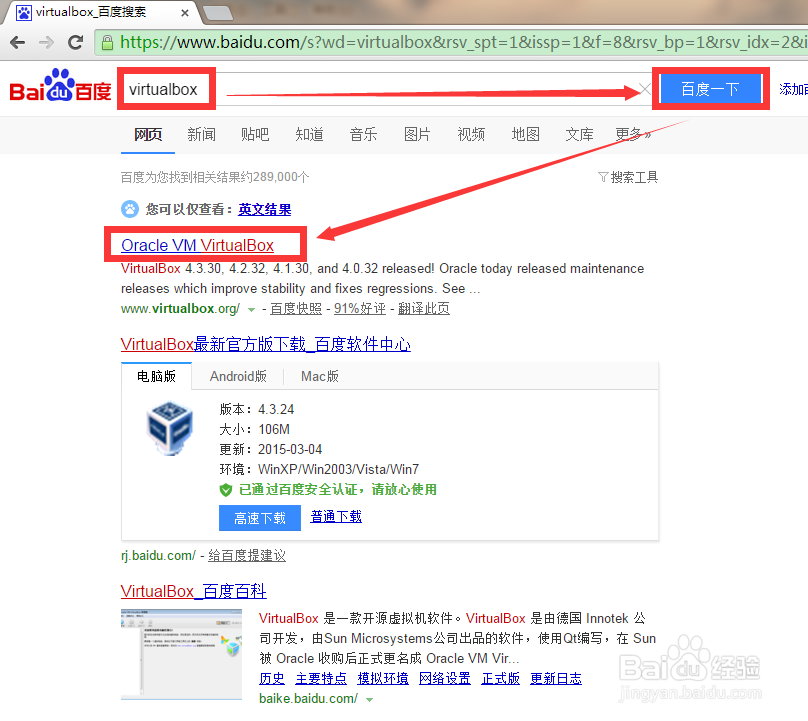
2、获取就版本安装包列表,
在官网主页找到“Downloads”并点击,打开安装包下载界面;
注意:在首页可以直接获取最新版本的安装包

3、找到需要的安装包
1、在下载页面中找到“VirtualBox older builds",点击打开旧版本安装包下载列表;
2、页面中只显示大版本这里需要VirtualBox 4.3.12,所以点击VirtualBox 4.3进入小版本的查找,如果第一页,没找到,拉到页面底部点击"VirtualBox 4.3 older builds"继续查找;


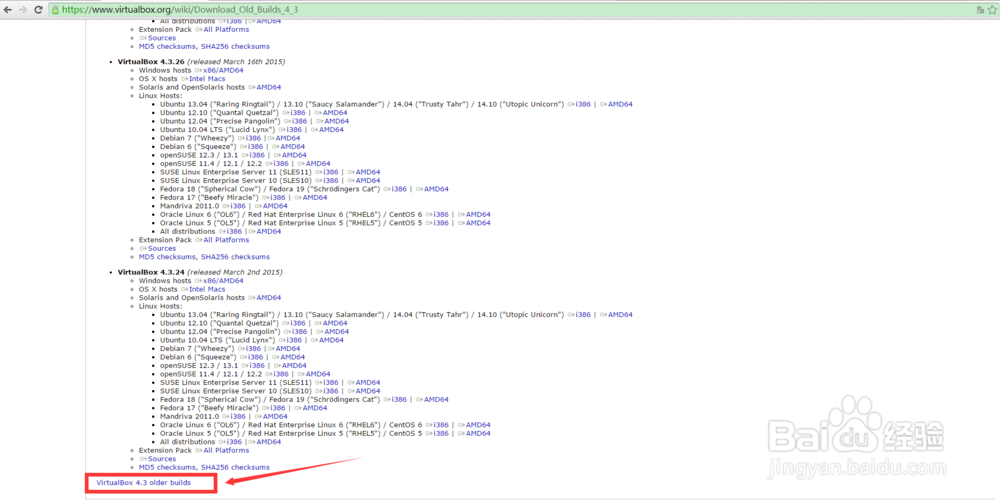
4、下载VirtualBox 4.3.12
找到指定版本之后只要选择对应的操作系统类型点击下载即可;
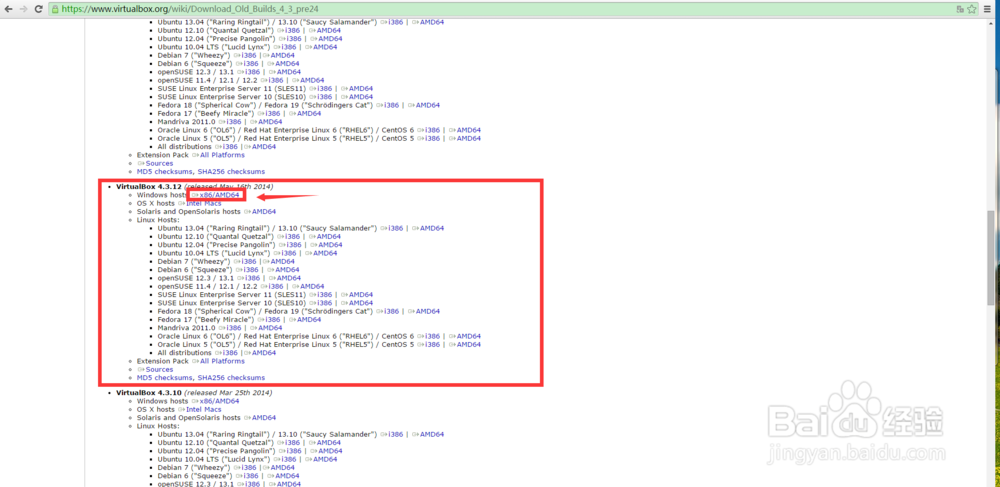
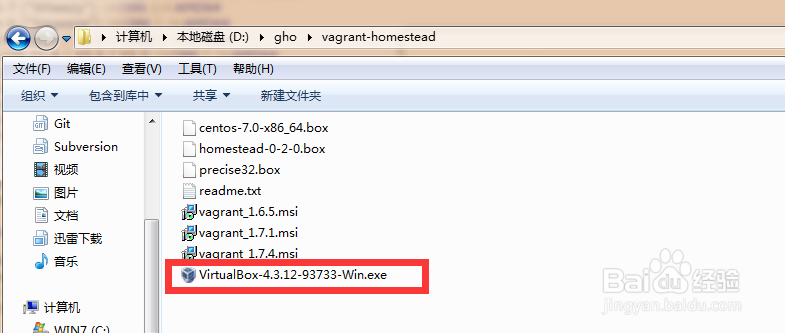
1、双击安装包"VirtualBox-4.3.12-93733-Win.exe"打开安装配置界面;
点击"Next"进入下一步;

2、修改安装路径
点击"Browse",修改安装目录。可以选择直接输入目录或者通过浏览选择;

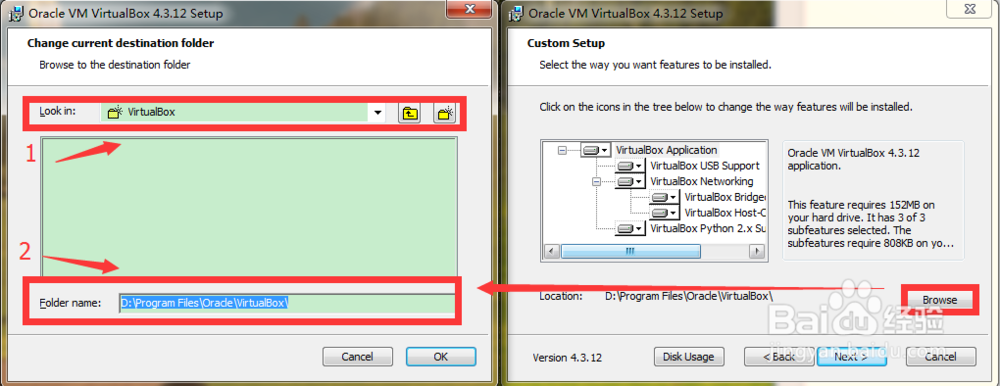
3、默认选择
配置好安装路径之后,基本全部默认选择就可以,如图所示;
出现"您想安装这个设备软件吗?",默认全部选择"安装";
等待安装完,打开试试。
至此VirtualBox 4.3.12安装成功!!!


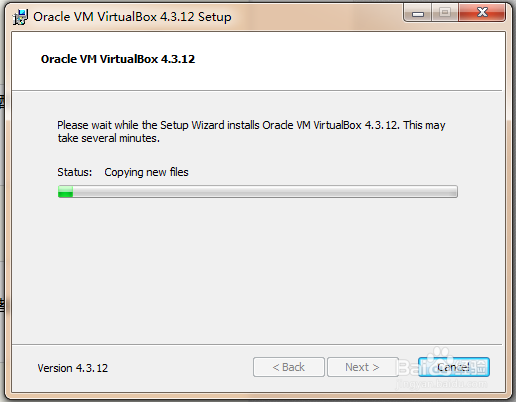
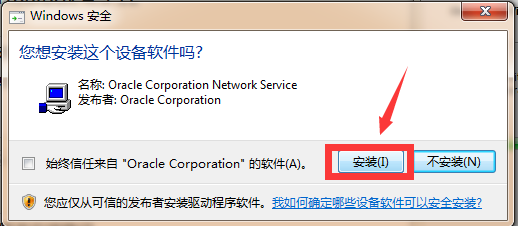


声明:本网站引用、摘录或转载内容仅供网站访问者交流或参考,不代表本站立场,如存在版权或非法内容,请联系站长删除,联系邮箱:site.kefu@qq.com。
阅读量:66
阅读量:62
阅读量:68
阅读量:89
阅读量:191